Модуль Заметки представляет собой удобный инструмент для хранения и ведения ежедневных записей. Инструментарий модуля предлагает не только стандартный набор функций текстового редактора, но и позволяет организовать заметки в иерархическую структуру, разделять на отдельные списки и даже прикреплять отдельные заметки на рабочий стол в виде записок. Эти и ряд других функций, делают модуль Заметки мощным дополнением для управления ежедневным потоком информации.
Добавление заметки
Добавить заметку можно несколькими способами. Самый простой способ - это нажать кнопку Новая Заметка на панели инструментов, это добавит заметку в корень активного в данный момент дерева заметок.
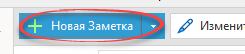
Чтобы создать Дочернюю, либо Одноуровневую заметку, нажмите на кнопку со стрелкой рядом с кнопкой Новая Заметка и выберите соответствующий пункт.
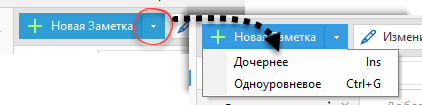
В первом случае будет создана дочерняя заметка по отношению к выделенной, а во втором - заметка будет добавлена на тот же уровень, что и выделенная в данный момент. Новую заметку можно также создать через меню Действия -> Новая заметка.
EssentialPIM позволяет так же создавать заметку при свернутом окне программы. Для этого надо кликнуть правой кнопкой мыши на иконку EssentialPIM на панели задач, затем в выпавшем меню выбрать пункт Новая Заметка.
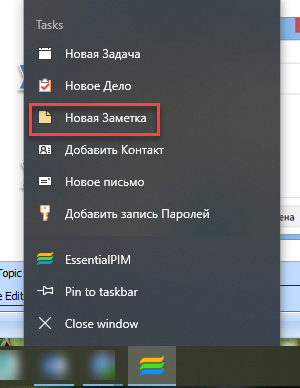
При использовании любого из перечисленных способов откроется диалог, в котором можно указать основные параметры заметки:
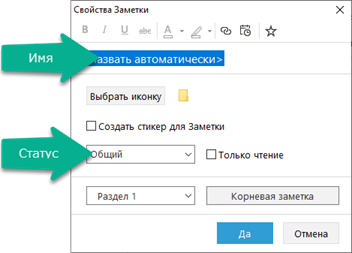
Имя - название создаваемой заметки. Если в это поле ничего не ввести то в качестве имени будет взято первое предложение заметки.
Выбрать иконку - позволяет присвоить заметке иконку. Диалог выбора иконок позволяет добавлять иконки из внешних файлов.
Создать стикер для Зметки - добавляет заметку на рабочий стол в виде липкого листочка. Более подробно об этом можно прочитать в теме Стикер.
Статус - позволяет установить статус заметки - личный, либо публичный.
Только чтение - отключает возможность редактирования заметки.
Выпадающее меню с именем текущего дерева и следующая за ним кнопка, позволяют указать в каком дереве создать заметку и задать ее позицию в структуре заметок.
После введения всех необходимых параметров, можно нажать кнопку ОК, в результате чего будет создана заметка в соответствии с заданными параметрами.
Еще один способ быстр добавить заметку, это воспользоваться полем Добавить заметку.
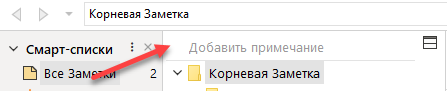
|
Ctrl+R - горячее сочетание для добавления новой заметки |
Списки заметок
Для удобства разделения заметок различной тематики, EssentialPIM Pro предлагает использовать отдельные списки. Переключение между списками осуществляется через панель списков слева. По умолчанию создается основной список под названием Раздел 1. Чтобы добавить новый список, либо изменить уже имеющееся, надо вызвать контекстное меню списка, щелкнув правой кнопкой мыши по его названию.
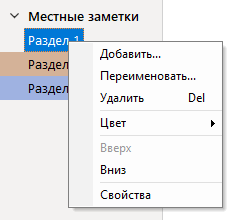
Добавить - создает новый список.
Переименовать - позволяет переименовывать текущий список заметок.
Удалить - удаляет текущий список со всеми заметками, содержащимися в нем.
Цвет - позволяет изменить фон названия списка.
Вверх/Вниз - позволяет изменить положение списка.
Свойства - открывает диалог с параметрами списка.
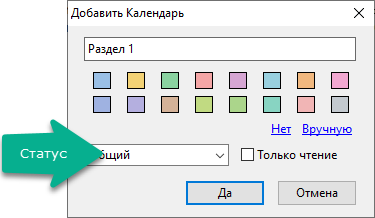
Здесь можно изменить имя и фоновый цвет названия списка.
Нет/Вручную - позволяет убрать заливку, либо выбрать цвет из RGB палитры.
Статус - позволяет установить статус списка - личный, либо публичный.
Только чтение - делает все заметки списка не редактируемыми.
Область списка заметок может быть интегрированы на панель со смарт-списками и списками заметок.
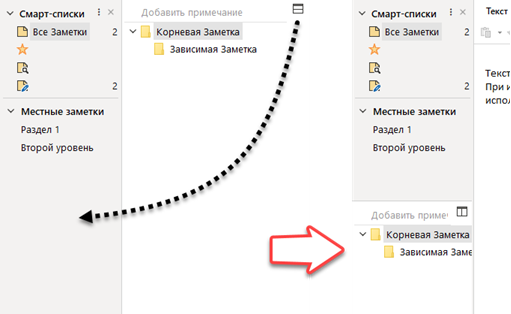
|
Новое дерево заметок можно также создать через меню Действия -> Новое дерево |
Управление структурой заметок
Для удобства и наглядности хранимой информации, EssentialPIM Pro помимо списков поддерживает организацию заметок в древовидную структуру. Структура уже созданного дерева заметок может быть с легкостью отредактирована. Самый простой способ - это перетащить заметку, удерживая левую кнопку мыши, на требуемую позицию. Во время перетаскивания курсор будет подсвечивать на какую позицию попадёт заметка. Чтобы сделать заметку дочерней, нужно перетащить её на название будущей родительской заметки, как только родительская заметка станет подсвеченной, можно отпустить левую кнопку мыши.
Перемещать дела можно также используя соответствующие кнопки на панели инструментов.
![]()
Кнопки со стрелками перемещают выделенную заметку в соответствующем направлении.
![]()
Чтобы быстро свернуть, либо развернуть все ветки заметок, можно воспользоваться соответствующей кнопкой на панели инструментов - Развернуть/Свернуть все.
|
Если перемещаемая заметка имеет дочерние заметки, то она будет перемещена вместе со всей структурой подчинённых заметок. |
|
Отдельные заметки и целые структуры заметок можно перемещать между списками. Для этого надо выделить необходимую заметку и перетащить на название требуемого списка, при этом новый список станет активным, после чего, продолжая удерживать левую кнопку мыши, поместить заметку на необходимую позицию. Переместись заметки между списками можно также воспользовавшись стандартными функциями Вырезать/Вставить. |
|
Ins - вставка дочерней заметки относительно текущей выделенной |
Навигация в списках заметок
В верхней части модуля заметок находится панель навигации.
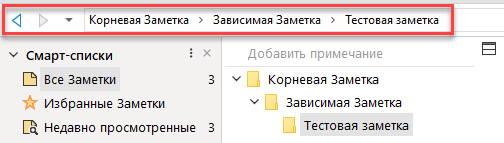
Данная панель показывает путь выделенной заметки. Клик по названию заметки в пути открывает соответствующую заметку. При помощи стрелок вначале панели позволяет переключаться между последними активными заметками.
Смарт-списки
Смарт-списки являются удобным инструментом доступа к определенным спискам заметок. По умолчанию в EssentialPIM создано четыре списка. Отключить смарт-списки можно в меню Вид -> Смарт-списки.
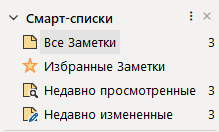
Все заметки - показывает все заметки из всех списков.
Избранные Заметки - показывает заметки помеченные как избранные.
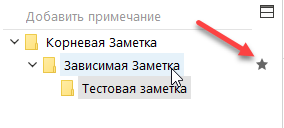
При наведении на имя заметки появляется символ "звездочки". Нажав на него заметка помечается как избранная.
Недавно просмотренные и Недавно измененные списки отслеживают заметки в данных категориях за последние 30 дней и показывает до 25 заметок.
Если все четыре списка не нужны, можно включить только нужные через меню:
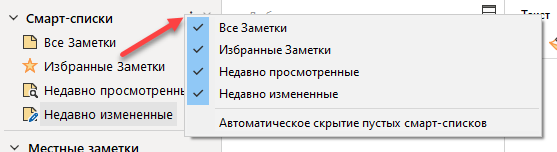
Создание событий из заметки
EssentialPIM позволяет создавать событие в календаре, либо дела напрямую из текста заметки. Чтобы создать такое событие нужно выделить необходимый текст в теле заметки, вызвать контекстное меню и воспользоваться командой Создать -> Задача/Дело.
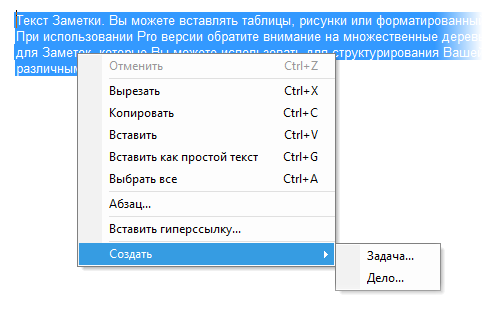
При этом будет открыто окно редактирования задачи/дела, в поле заметок которого уже будет вставлен выделенный фрагмент текста. При этом для создания события будет использован текущий шаблон по умолчанию. При создании дела, оно будет добавлено в корень листа, активного в данный момент.
